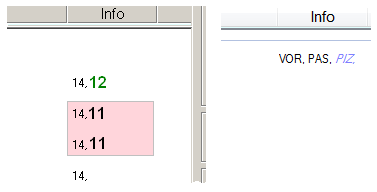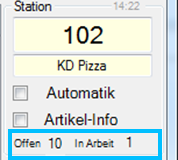Kitchen Full Station verwenden
Die Kitchen Full Station wird an einem Arbeitsplatz in der Küche (Küchenposten) oder Bar installiert. Das Kitchen Full Station übermittelt die Informationen über Bestellungen, um diese zeitlich gesteuert so abzuarbeiten, dass Bestellungen möglichst gleichzeitig fertiggestellt werden können.
Wie startet man die Kitchen Full Station Starteinrichtung...
Für den allerersten Start einer Kitchen Full Station müssen Sie die Officer.exe einmal starten, damit die notwendige Verzeichnisstruktur angelegt wird. Es muss sichergestellt sein, dass der Drucker hierfür im Kitchen Supervisor bereits eingerichtet ist.
Für die Einrichtung eines automatischen Starts auf einer Station verwenden Sie den Remote Commander wie unter Remote Commander beschrieben.
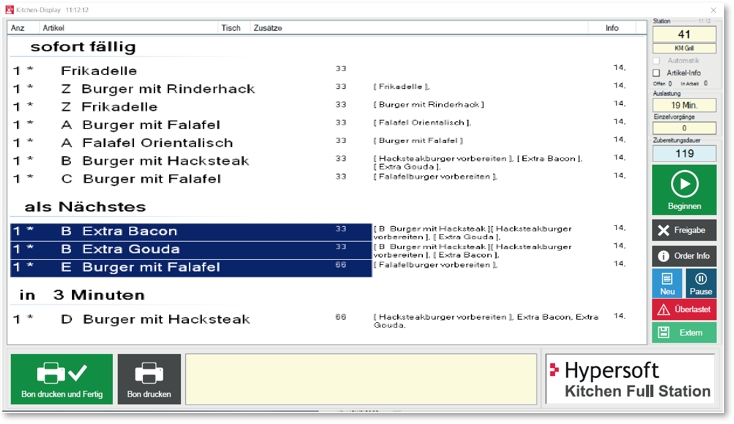
| Element / Schalter | Funktion / Beschreibung |
|---|---|
|
Bestellliste (Zeilenbeschreibung) |
Die Bestellliste zeigt alle Bestellungen, die dem Display zugewiesen wurden.
|
|
(Spaltenbeschreibung) |
In der Spalte Anzahl wird die Anzahl der Artikel angezeigt. das Symbol * steht als Multiplikationszeichen. Der Artikel ist der Artikeltext 1 aus dem Artikelstamm. In der Spalte Tisch wird die Tischnummer angezeigt. In der Spalte Zusätze werden Informationen von Abfragen oder Freien Anhängen angezeigt. Die Größe wird in 3 Stufen automatisch berechnet und in kleinster Stufe entstehen 3 Zeilen Text. Damit lassen sich selbst die umfangreichsten Anhänge anzeigen. In der Spalte Info sehen Sie die Nummer oder die Namen (sofern in den Einstellungen hinterlegt) der beteiligten Kitchen Monitore. Sobald ein an der Bestellung beteiligter Artikel von einer Kitchen Full Station den Status Begonnen erhalten hat, wird dessen Nummer grün dargestellt. Wenn an einem anderen Kitchen Monitor mit einem fälligen Artikel länger als eine Minute nicht begonnen wurde, wird der Hintergrund rosa eingefärbt.
Wenn Stationen mit Ihrem Artikel fertig sind, so werden die Nummern/Namen blau und kursiv dargestellt. |
| Station | Zeigt die Stationsnummer und die Bezeichnung an. |
| Automatik | Zeigt an, ob die Automatik Funktion eingestellt wurde. |
| Artikel Info | Es werden unten rechts über dem Hypersoft-Logo die Artikel-Memo und das Artikelbild angezeigt wenn ein Artikel ausgewählt wurde. |
| Offen In Arbeit |
Zeigt die Anzahl der noch zu produzierenden Artikel und die Anzahl der in Arbeit befindlichen an. Dies dient zur Übersicht für begrenzte Kapazitäten wie Pizzaofen, Grill etc. |
| Auslastung | Die Anzahl in Minuten ist die Summe der Zubereitungszeiten der angezeigten Artikeln. |
| Zubereitungsdauer | Zeigt die Zubereitungsdauer des ausgewählten Artikels an und berücksichtigt hierbei auch die Anzahl gleicher Artikel mit der gegebenenfalls abweichenden Zubereitungsdauer. |
| Beginnen | Nach der Auswahl von Artikeln, die zubereitet werden sollen, wird der Knopf Beginnen betätigt, um dem System mitzuteilen, dass die Zubereitung begonnen wurde. Die Artikel werden der Gruppe In Arbeit zugewiesen. |
| Freigabe | Macht für ausgewählte Artikel den Status In Arbeit rückgängig und sortiert den Artikel wieder in einer darunter liegende Gruppe ein. |
| Order-Info |
Um sich alle Buchungen einer Order anzeigen zu lassen, wählen Sie den Artikel aus der Liste aus und betätigen Sie Order-Info. Es sind nicht alle Artikel eines Vorgangs, sondern der aktuellen Order. Diese kann durch Neuer Saldo und Menügang Freigabe die Anzahl der dargestellten Artikel einschränken. Die Position der Tisch-Info Anzeige können Sie verschieben. Entweder Sie beenden die Ansicht durch erneutes Betätigen von Order-Info, oder die Liste wird nach 15 Sekunden automatisch ausgeblendet. |
| Neu |
Mit dem Knopf Neuverteilung nimmt der Kitchen Supervisor die Neuverteilung der Artikel auf allen beteiligten Kitchen Full Stations vor. Dies kann zum Beispiel nach einer Pause, dem Einschalten einer weiteren Kitchen Full Station oder dem Freigabe von Artikeln dafür verwendet werden, die Artikel gemäß der neuen Situation gleichmäßig aufzuteilen. |
| Pause |
Mit dem Knopf Pause wird die Kitchen Full Station für die Zuweisung neuer Artikel gesperrt. Wenn die Artikel an eine andere Zubereitungsstation abgegeben werden sollen, dann betätigen Sie nach Pause zusätzlich die Funktion Neu. |
| Überlastet | Hiermit signalisiert ein Koch allen beteiligten Displays, dass er „überlastet ist“. Dies wird auf den anderen Kitchen Full Stations durch rot hinterlegte Bereiche des Artikels angezeigt. |
| Extern | Mit diesem Knopf starten Sie ein in den Einstellungen hinterlegtes Programm. Zum Beispiel die Erfassung der Kontrolldaten oder den Kitchen Supervisor selbst. |
| Bon drucken und fertig | Wenn die Zubereitung abgeschlossen ist, wird der entsprechende Artikel ausgewählt und durch den Knopf Bon drucken und Fertig der Eintrag entfernt und ein Bon ausgedruckt. Dies ist der Standard. |
| Bon drucken |
Mit diesem Knopf können Sie jederzeit einmal einen Bon zu einem zuvor ausgewählten Artikel drucken. Für diesen Artikel wird dann auch mit dem Knopf Bon drucken und fertig kein weiterer Bon gedruckt. |
| Fertigstellungsliste | Im unteren Bereich wird für jeden als Fertig deklarierten Artikel eine Zeile in eine Liste geschrieben (Journal). Dies dient als Orientierung oder für den Fall, dass eine Bon nicht mehr auffindbar ist. |
Besonderheit Gruppenmarkierung
Wenn Sie auf eine Überschrift drücken, werden alle zugehörigen Zeilen markiert.
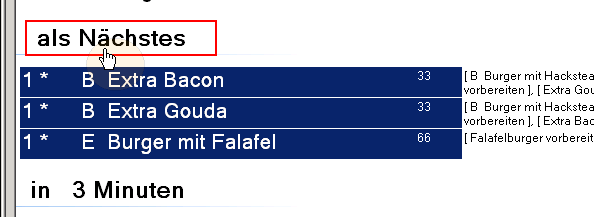
Besonderheit Multiselektion
Sie können beliebige viele Zeilen innerhalb einer Gruppe markieren und damit zum Beispiel für mehrere Artikel Bon drucken und Fertig auslösen. Wenn Sie Artikel aus der Gruppe In Arbeit ausgewählt haben und dann in eine andere Gruppe (Artikel nicht in Arbeit) touchen, wird diese neue Auswahl nicht markiert, da die Steuerung dann unklar ist. Wenn Sie dann die neue Auswahl erneut auswählen (Doppelklick) werden die zuvor selektierten Zeilen freigegeben und die neue Zeile selektiert.
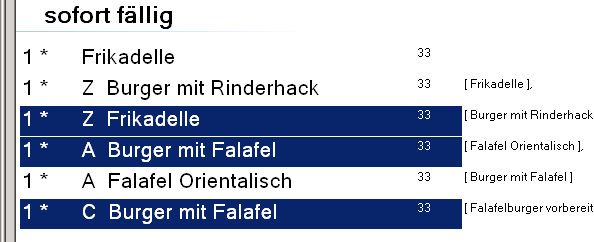
In der Spalte Zusätze werden die Freien Anhänge und die Auswahl von Abfragen angezeigt. Durch touchen auf diese Informationen erhalten Sie ein Infofenster.
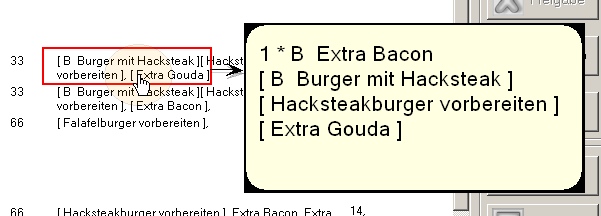
Besonderheit Faxe und Tastatureingabe
Wenn Sie mindestens 0,3 Sekunden in das Feld Zusätze touchen, erscheint ein Info Fenster. Es enthält den Artikel, etwaige Zusätze und falls vorhanden, ein Fax oder die Tastatureingabe. Ist ein Fax oder eine Tastatureingabe vorhanden, wird die Spalte zusätzlich gelb hinterlegt.
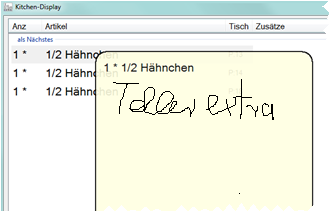
Sehen sie in diesem Zusammenhang Best Practice: Kein Fax in der Küche – Klarheit statt Codes auf Bons.
Weiterführende Themen: Ändern von Artikeltext und Preis
Besonderheit Abstreichen
Sie können einen Artikel durch Abstreichen von rechts nach Links als fertig markieren. so als hätten Sie diesen ausgewählt und Bon drucken und fertig betätigt.
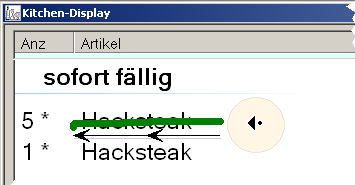
Besonderheit Drag and Drop
Sie können einen Artikel einfach mit dem Finger ein kurzes Stück nach oben ziehen. Dadurch wird dieser als Begonnen behandelt.
Wenn Sie einen Artikel ein kurzes Stück nach unten ziehen wird er wieder freigegeben - also ein begonnener Artikel als nicht mehr begonnen eingeordnet,
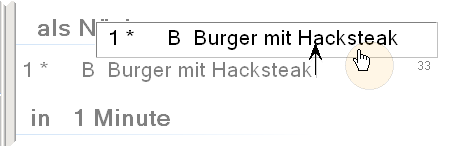
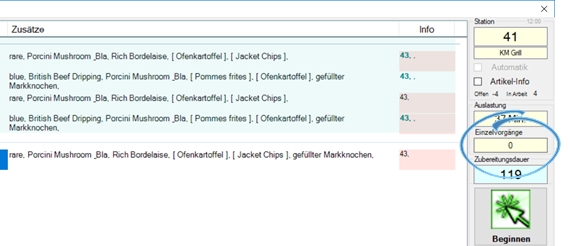
Im Feld Einzelvorgänge wird angezeigt, wie viele Vorgänge auf der Station sind, an denen keine weitere Station beteiligt ist.
Dies ermöglicht Artikel vorzuziehen. Besonders wenn ein Bestellung vergessen wurde oder aus anderen gründen neu zubereitet werden muss. Der Sinn ist, dass bei Nachbuchungen an einem Tisch diese Position evtl. schon aus dem Sichtbereich ist und man diese Position vorziehen und bearbeiten könnte.
Durch Betätigen des Feldes Einzelvorgänge wird automatisch die nächste zutreffende Buchung herausgesucht. Dies ist auch wiederholend für weitere Buchungen möglich.
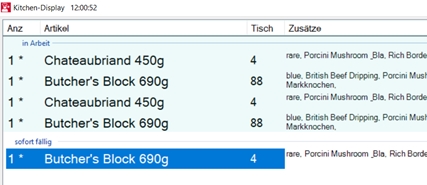
Fehlerhafte Artikel am Kitchen Display
Artikel, welche nicht in den Kapazitätsvorgaben eingerichtet wurden führen zu Fehlern am Kitchen Display. Dies wird als Fehler erkannt und am unteren Rand dargestellt. Wenn Sie auf die Fehlermeldung touchen, erscheint im Journal darunter die detaillierte Information über die betreffenden Artikel.
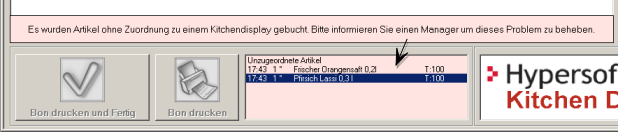
Das Kitchen Display kann einen Meldung ausgeben, wenn es keinen Kontakt zum Supervisor hat. Überprüfen Sie in diesem Fall:
- Der Supervisor muss gestartet sein.
- Der Supervisor darf sich nicht in den Einstellungen befinden.
- Es muss mindestens ein Artikel über die Küchenkapazitäten für das Kitchen Display eingerichtet worden sein.
Zurück zum übergeordneten Thema:Kitchen Full Station